CANON A590 IS User Manual [da]
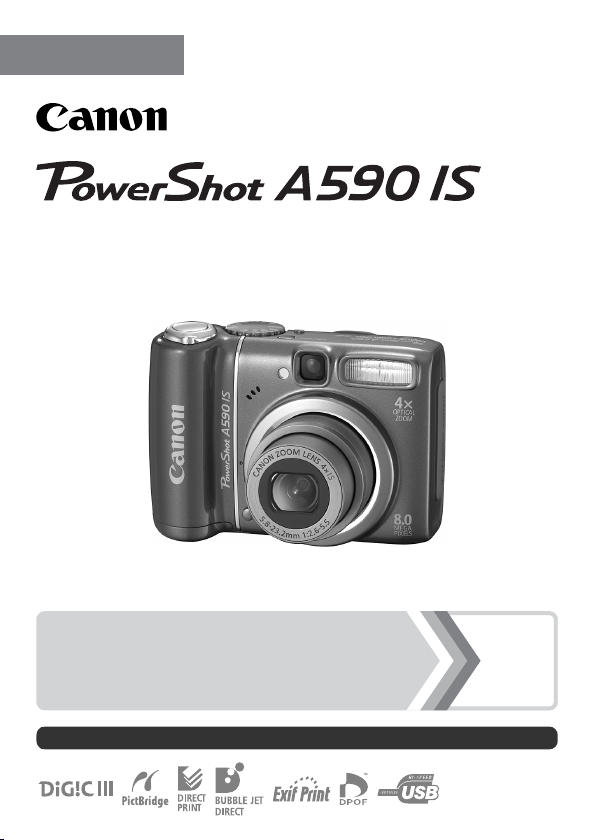
DANSK
Brugervejledning til kamera
Introduktion
Husk at læse Sikkerhedsregler (s. 165 – 172).
S. 9
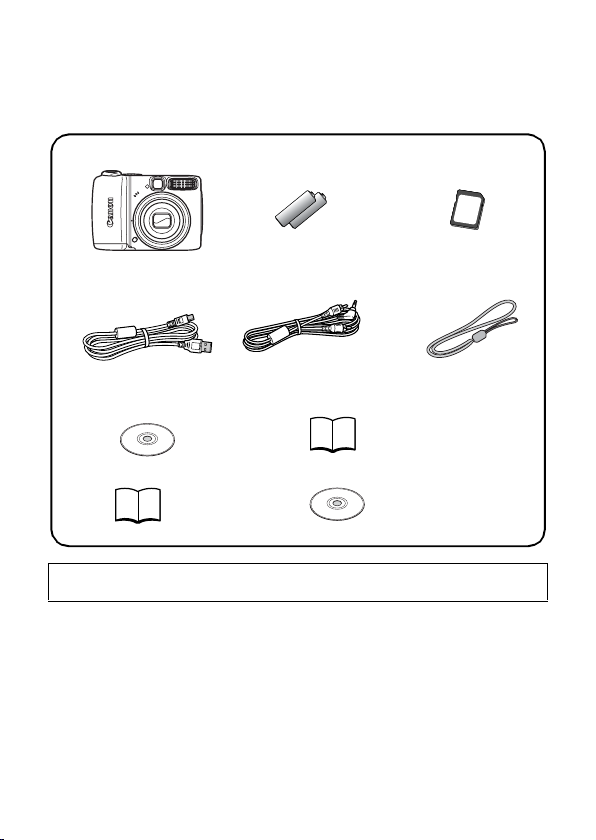
Pakkens indhold
Pakken indeholder følgende dele. Kontakt den forretning, hvor du
købte produktet, hvis noget mangler.
Kamera Alkaline-batterier
a
Interfacekabel
de
IFC-400PCU
Cd-rom'en Canon
g
Digital Camera
Solution Disk
Brugervejledninger
i
• Startvejledning
Kameraet kan muligvis ikke yde optimalt sammen med det medfølgende
hukommelseskort.
b
i AA-størrelse (2 stk.)
AV-kabel
AVC-DC300
Hæftet European
h
Warranty System (EWS)
• Cd-rom'en Canon Digital
Hukommelseskort
c
(32 MB)
Håndledsrem
f
WS-800
Camera Manuals Disk

Vejledningens indhold
Denne vejledning er inddelt i to afsnit:
Først...
Vejledningens indhold
1
Introduktion
I dette afsnit beskrives, hvordan du klargør kameraet til brug, og
grundlæggende oplysninger om, hvordan du tager billeder, får dem
vist og udskriver dem. Start med at lære kameraet at kende og sætte
dig ind i de grundlæggende funktioner.
Derefter...
Uddybende oplysninger
Når du har lært det grundlæggende, kan du bruge kameraets mange
funktioner til at tage mere krævende billeder. I dette afsnit finder du
oplysninger om, hvordan du bruger de enkelte funktioner, herunder
hvordan du slutter kameraet til et fjernsyn for at se billederne.
Vejledningerne i PDF-format findes på den medfølgende
cd-rom.
Visning af PDF-vejledningerne kræver Adobe Reader.
http://www.adobe.com
s. 9
s. 39
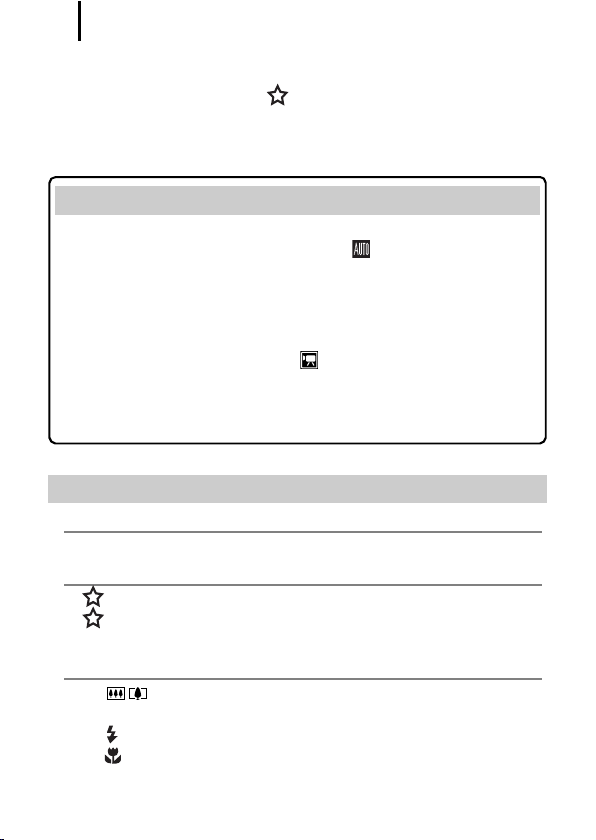
Indholdsfortegnelse
2
Indholdsfortegnelse
Elementer, der er markeret med , er lister eller diagrammer,
som opsummerer kamerafunktioner eller fremgangsmåder.
Læs her . . . . . . . . . . . . . . . . . . . . . . . . . . . . . . . . . . . . . . . . . . . 6
Introduktion . . . . . . . . . . . . . . . . . . . . . . . . . . . . . . . . 9
Klargøring. . . . . . . . . . . . . . . . . . . . . . . . . . . . . . . . . . . . . . 10
Optagelse af stillbilleder
(tilstanden )
Visning af stillbilleder . . . . . . . . . . . . . . . . . . . . . . . . . . . . 18
Sletning . . . . . . . . . . . . . . . . . . . . . . . . . . . . . . . . . . . . . . . . 19
Udskrivning. . . . . . . . . . . . . . . . . . . . . . . . . . . . . . . . . . . . . 20
Integrering af datoen i billeddataene . . . . . . . . . . . . . . . . 22
Optagelse af film
(tilstanden Standard)
Visning af film. . . . . . . . . . . . . . . . . . . . . . . . . . . . . . . . . . . 26
Overførsel af billeder til en computer. . . . . . . . . . . . . . . . 27
Systemkort . . . . . . . . . . . . . . . . . . . . . . . . . . . . . . . . . . . . . 34
Uddybende oplysninger . . . . . . . . . . . . . . . . . . . . . . . 39
Oversigt over komponenter 40
Indikatorer. . . . . . . . . . . . . . . . . . . . . . . . . . . . . . . . . . . . . . . . . 43
Grundlæggende funktioner 44
Menuer og indstillinger . . . . . . . . . . . . . . . . . . . . . . . . . . . . . . . 44
Oplysninger, der vises på LCD-skærmen og i menuerne. . . . . 46
Brug af LCD-skærmen . . . . . . . . . . . . . . . . . . . . . . . . . . . . . . . 54
Ofte benyttede optagelsesfunktioner 56
Brug af optisk zoom . . . . . . . . . . . . . . . . . . . . . . . . . . . . 56
Brug af Digital Zoom/ Digital tele-konverter . . . . . . . . . . . . . . . 56
Brug af blitzen . . . . . . . . . . . . . . . . . . . . . . . . . . . . . . . . . . . 60
Optagelse af nærbilleder (Makro) . . . . . . . . . . . . . . . . . . . . 61
Brug af selvudløseren. . . . . . . . . . . . . . . . . . . . . . . . . . . . . . . . 62
Ændring af opløsningen (stillbilleder) . . . . . . . . . . . . . . . . . . . . 64
. . . . . . . . . . . . . . . 15
. . . . . . . . . . . . . . 24

Indholdsfortegnelse
Ændring af kompression (stillbilleder) . . . . . . . . . . . . . . . . . . . 65
Indstilling af billedstabilisering . . . . . . . . . . . . . . . . . . . . . . . . . 66
Justering af ISO-følsomheden . . . . . . . . . . . . . . . . . . . . . . . . . 68
Optagelse vha. programvælgeren 69
Programvælger. . . . . . . . . . . . . . . . . . . . . . . . . . . . . . . . . . . . . 69
Optagelsestilstande til bestemte motiver . . . . . . . . . . . . . . . . . 70
Programmet AE. . . . . . . . . . . . . . . . . . . . . . . . . . . . . . . . . 73
Indstilling af lukkerhastighed . . . . . . . . . . . . . . . . . . . . . . . 74
Indstilling af blænde. . . . . . . . . . . . . . . . . . . . . . . . . . . . . . 76
Manuel indstilling af lukkerhastighed og blænde . . . . . . . . 78
Optagelse af film . . . . . . . . . . . . . . . . . . . . . . . . . . . . . . . . 80
Avancerede optagelsesfunktioner 84
Kontinuerlig optagelse . . . . . . . . . . . . . . . . . . . . . . . . . . . . . . . 84
Indstilling af blitzen . . . . . . . . . . . . . . . . . . . . . . . . . . . . . . . . . . 86
Kontrol af fokus og personers ansigtsudtryk . . . . . . . . . . . . . . 88
Valg af en AF-rammetilstand . . . . . . . . . . . . . . . . . . . . . . . . . . 92
Valg af et motiv, der skal fokuseres på (Vælg og følg ansigt) . 94
Optagelse af motiver, der er vanskelige at fokusere på
(Fokuslås, Manuel fokus, Sikker MF). . . . . . . . . . . . . . . . . . 96
Justering af eksponeringskompensation. . . . . . . . . . . . . . . 99
Skift mellem målingstilstande . . . . . . . . . . . . . . . . . . . . . . . . . 100
Justering af tonen (hvidbalance) . . . . . . . . . . . . . . . . . . . . . . 101
Optagelse i en My Colors-tilstand. . . . . . . . . . . . . . . . . . . . . . 104
Indstilling af display . . . . . . . . . . . . . . . . . . . . . . . . . . . . . . . . 106
Automatisk kategorisering af billeder (Auto kategori). . . . . . . 107
Tilknytning af indstillinger til knappen . . . . . . . . . . . . . 108
Afspilning/sletning 110
Visning af forstørrede billeder . . . . . . . . . . . . . . . . . . . . . . 110
Visning af ni billeder ad gangen (indeksvisning) . . . . . . . . 111
Kontrol af fokus og motivers ansigtsudtryk (Fokus tjek). . . . . 112
Spring til billeder . . . . . . . . . . . . . . . . . . . . . . . . . . . . . . . . 114
Organisering af billeder efter kategori (Min kategori) . . . . . . . 116
Visning af film. . . . . . . . . . . . . . . . . . . . . . . . . . . . . . . . . . . . . 117
Rotering af billeder på skærmen . . . . . . . . . . . . . . . . . . . . . . 119
3
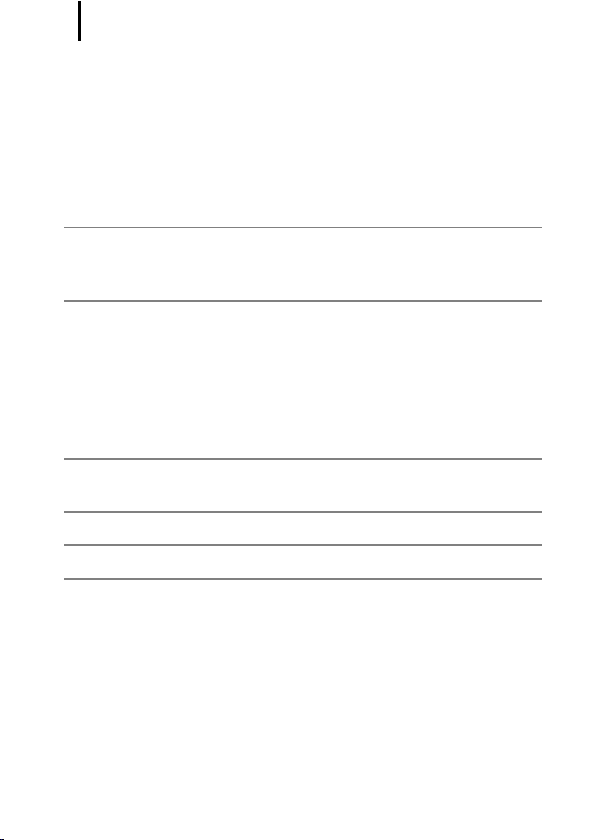
Indholdsfortegnelse
4
Afspilning med overgangseffekter . . . . . . . . . . . . . . . . . . . . . 120
Automatisk afspilning (diasvisning) . . . . . . . . . . . . . . . . . . . . 121
Funktionen Rødøje korrigering . . . . . . . . . . . . . . . . . . . . . . . . 122
Ændring af opløsning (Ændre str.) . . . . . . . . . . . . . . . . . . . . . 127
Tilknytning af lydmemoer til billeder . . . . . . . . . . . . . . . . . . . . 129
Beskyttelse af billeder. . . . . . . . . . . . . . . . . . . . . . . . . . . . . . . 131
Sletning af alle billeder . . . . . . . . . . . . . . . . . . . . . . . . . . . . . . 132
Udskrifts/overførselsindstillinger 133
Angivelse af DPOF-udskriftsindstillinger . . . . . . . . . . . . . . . . 133
Angivelse af DPOF-overførselsindstillinger . . . . . . . . . . . . . . 137
Konfiguration af kamera 139
Energisparefunktion . . . . . . . . . . . . . . . . . . . . . . . . . . . . . . . . 139
Formatering af hukommelseskort. . . . . . . . . . . . . . . . . . . . . . 141
Nulstilling af billednummer . . . . . . . . . . . . . . . . . . . . . . . . . . . 142
Oprettelse af en billeddestination (mappe). . . . . . . . . . . . . . . 144
Indstilling af funktionen Auto rotering . . . . . . . . . . . . . . . . . . . 146
Gendannelse af indstillingernes standardværdier . . . . . . . . . 147
Tilslutning til et tv 148
Optagelse/afspilning med et tv-apparat . . . . . . . . . . . . . . . . . 148
Fejlfinding 150
Liste over meddelelser 161
Appendiks 165
Sikkerhedsregler. . . . . . . . . . . . . . . . . . . . . . . . . . . . . . . . . . . 165
Forhindring af funktionsfejl . . . . . . . . . . . . . . . . . . . . . . . . . . . 171
Brug af strømsæt (sælges separat) . . . . . . . . . . . . . . . . . . . . 174
Brug af objektiver (sælges separat) . . . . . . . . . . . . . . . . . . . . 178
Brug af ekstern blitz (sælges separat) . . . . . . . . . . . . . . . . . . 182
Udskiftning af datobatteriet. . . . . . . . . . . . . . . . . . . . . . . . . . . 184
Vedligeholdelse af kameraet . . . . . . . . . . . . . . . . . . . . . . . . . 186
Specifikationer . . . . . . . . . . . . . . . . . . . . . . . . . . . . . . . . . . . . 187
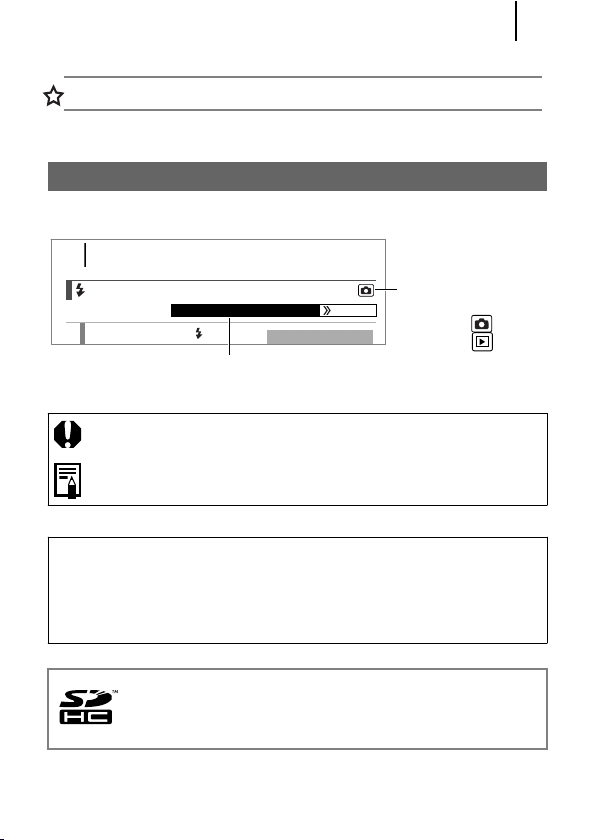
Indholdsfortegnelse
Indeks 197
Funktioner i de enkelte optagelsestilstande 201
Om denne vejledning
Brug af symboler og tegn i denne vejledning
60
Brug af blitzen
1
Tryk på knappen .
Ikke alle funktioner kan bruges i alle optagelsestilstande.
Hvis andet ikke er angivet, kan funktionen bruges i alle tilstande.
Tilgængelige optagelsestilstande s. 201
: Dette symbol angiver, at teksten handler om forhold,
som kan påvirke kameraets funktioner.
: Dette symbol angiver yderligere emner, der supplerer
de grundlæggende betjeningsprocedurer.
Forklaringerne i denne vejledning er baseret på kameraets
standardindstillinger på købstidspunktet.
Specifikationerne kan ændres uden varsel. Illustrationerne og
skærmbillederne i denne vejledning kan derfor se anderledes
ud end på kameraet.
Funktionsvælgers
position:
Optagelse ( )/
Afspilning ( )
5
Du kan bruge SD-hukommelseskort, SDHC-hukommelseskort
(SD High Capacity), MultiMediaCards, MMCplus-kort og
HC MMCplus-kort i dette kamera. Disse hukommelseskort
kaldes under ét for hukommelseskort i denne vejledning.
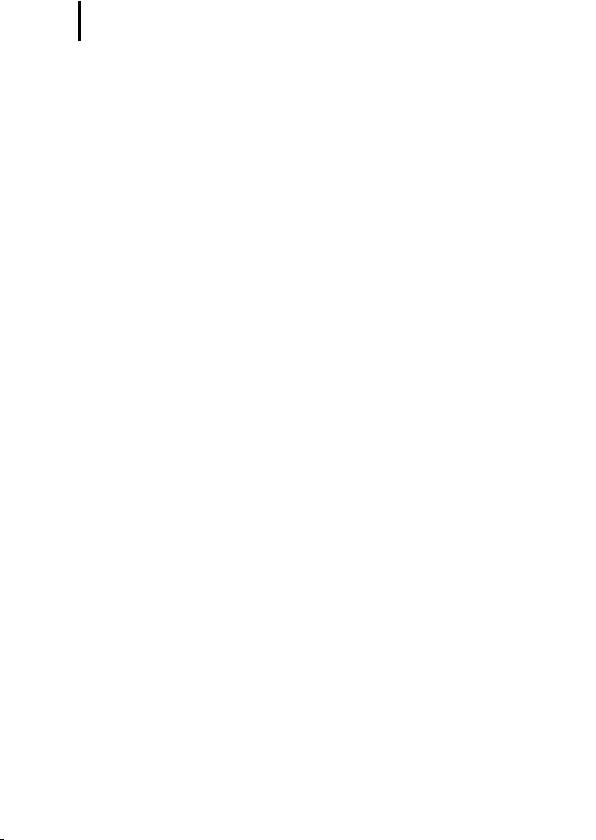
Læs her
6
Læs her
Testoptagelse
Før du forsøger at fotografere vigtige motiver, anbefaler vi, at du
tager nogle prøveoptagelser for at sikre, at kameraet fungerer og
betjenes korrekt.
Bemærk, at Canon Inc., alle datterselskaber og associerede selskaber
samt dets forhandlere ikke kan holdes ansvarlige for skader som
følge af forkert betjening af et kamera eller tilbehør, herunder
hukommelseskort, der resulterer i, at et billede ikke optages eller
ikke optages i et maskinlæsbart format.
Advarsel mod krænkelse af ophavsretlige regler
Digitalkameraer fra Canon er beregnet til personlig brug og bør aldrig
bruges på en måde, der krænker eller er i modstrid med internationale
eller nationale ophavsretlige regler og love. Det er vigtigt at bemærke,
at i visse situationer kan kopiering af billeder fra forestillinger,
udstillinger eller kommercielle handlinger med et kamera eller andet
udstyr opfattes som brud på copyrightlovgivningen eller andre juridiske
rettigheder, selvom billedet blev taget i personligt øjemed.
Begrænsning af garanti
Se hæftet European Warranty System (EWS), der fulgte med
kameraet, for at få oplysninger om garantien på dit kamera.
Hæftet European Warranty System (EWS) indeholder oplysninger
om, hvordan du kommer i kontakt med Canon Kundesupport.
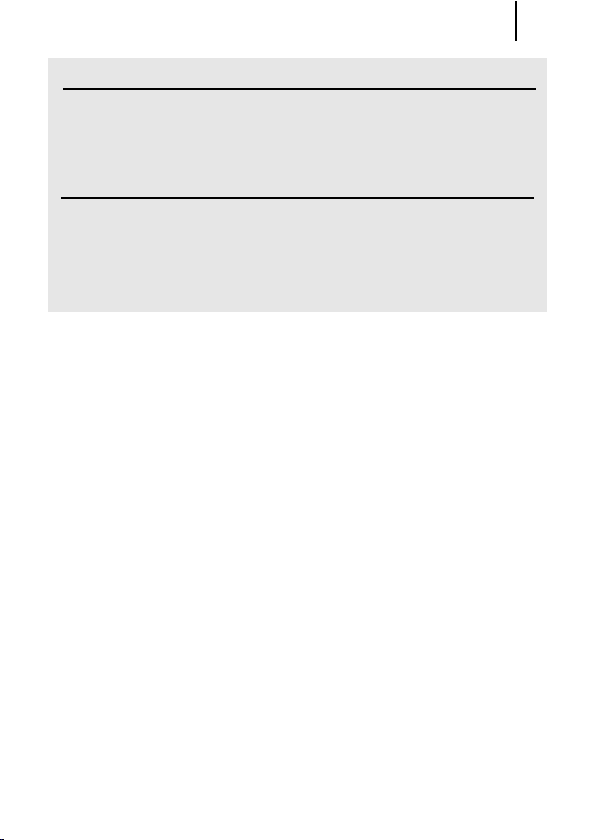
Læs her
Kameraets temperatur
Hvis kameraet bruges i længere tid ad gangen, kan det blive
varmt. Vær opmærksom på dette, og tag højde for det, hvis du
bruger kameraet i længere tid ad gangen.
Om LCD-skærmen
LCD-skærmen er fremstillet med højpræcisionsteknik. Mere
end 99,99 % af pixelene vises i overensstemmelse med
specifikationerne. Mindre end 0,01 % af pixelene vises af og til
forkert eller som sorte eller røde prikker. Det har ingen betydning
for det optagede billede og betyder ikke, at der er opstået en fejl.
Videoformat
Indstil kameraets videosignalformat til det, der anvendes i dit land,
før du bruger det sammen med en tv-skærm (s. 148).
Indstilling af sprog
Se Indstilling af sproget på skærmen (s. 14), hvis du vil ændre
sprogindstillingen.
7
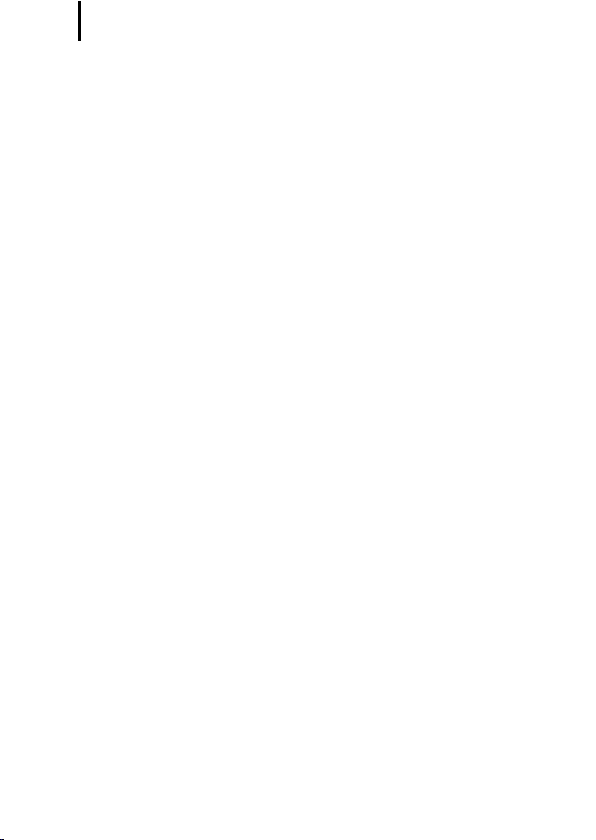
8
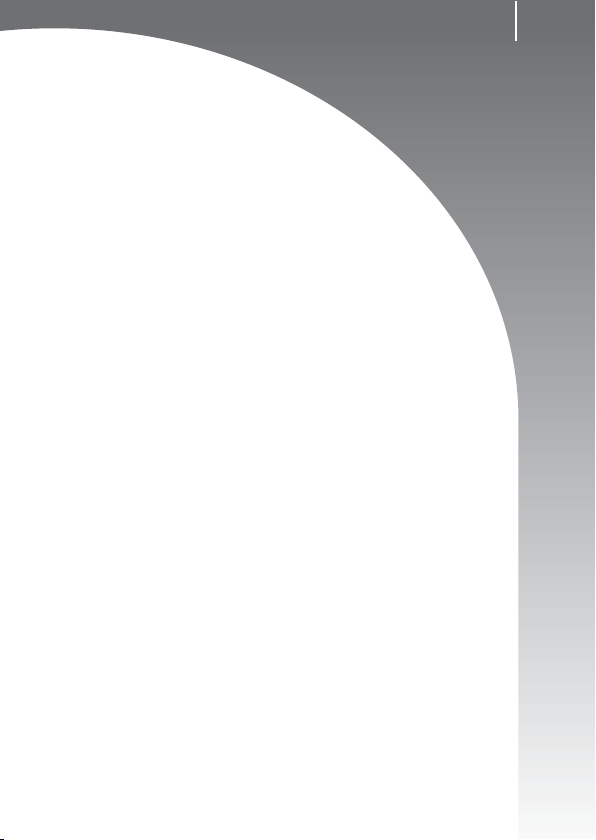
Introduktion
zKlargøring
zOptagelse af stillbilleder
zVisning af stillbilleder
zSletning
zUdskrivning
zIntegrering af datoen i billeddataene
zOptagelse af film
zVisning af film
zOverførsel af billeder til en computer
zSystemkort
9
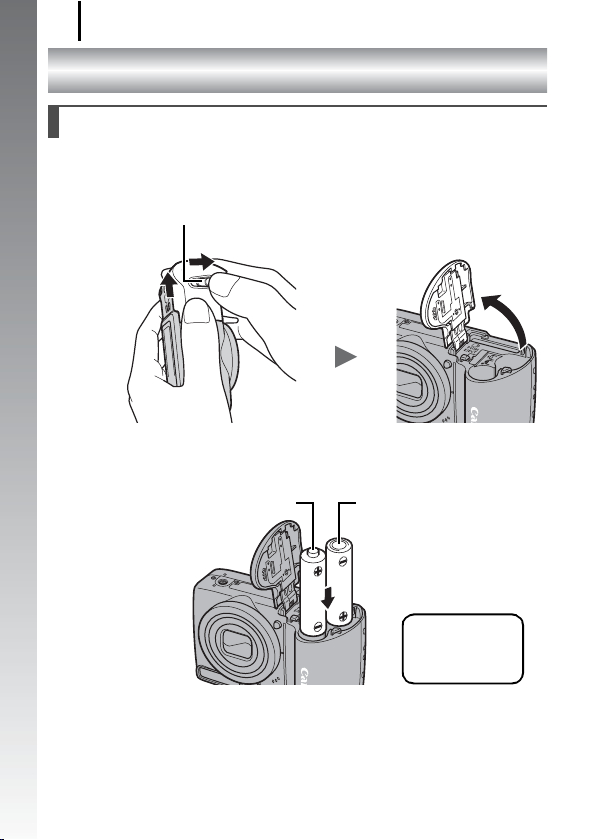
Klargøring
10
Klargøring
Installation af batterierne
1. Skub til låsen til batteridækslet (a), og hold den åben,
Introduktion
mens du skubber til dækslet (b) og åbner det (c).
Lås til batteridæksel
Skub til
dækslet (b).
a
b
Åbn dækslet (c).
2. Isæt to batterier.
Positiv pol (+)
Negativ pol (–)
c
Isæt de to
medfølgende
alkaline-batterier
i AA-størrelse.
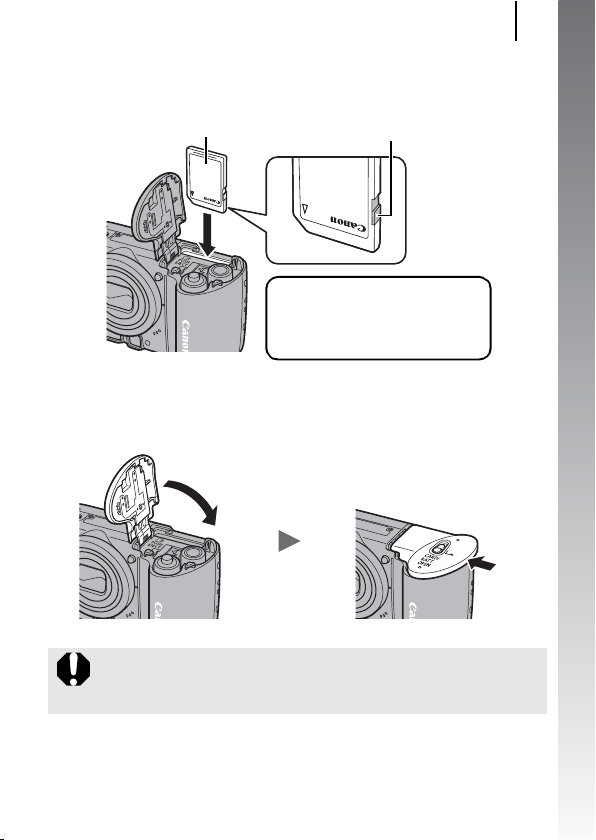
Klargøring
11
3. Isæt hukommelseskortet, og tryk på det, så det klikker
på plads.
Forside
Skrivebeskyttelsestap
(kun SD- og SDHC-hukommelseskort)
• Kontroller, at skrivebeskyttelsestappen er låst op (kun SD- og
SDHC-hukommelseskort).
• Kontrolle r, at hukommelseskortet
vender rigtigt.
Introduktion
4. Luk dækslet (
d
), og tryk ned på det, mens du skubber
til det, til det går på plads med et klik (e).
d
Kontroller, at hukommelseskortet vender rigtigt, inden du
sætter det i kameraet. Sættes det omvendt i, kan kameraet
ikke genkende det, eller det fungerer ikke korrekt.
e
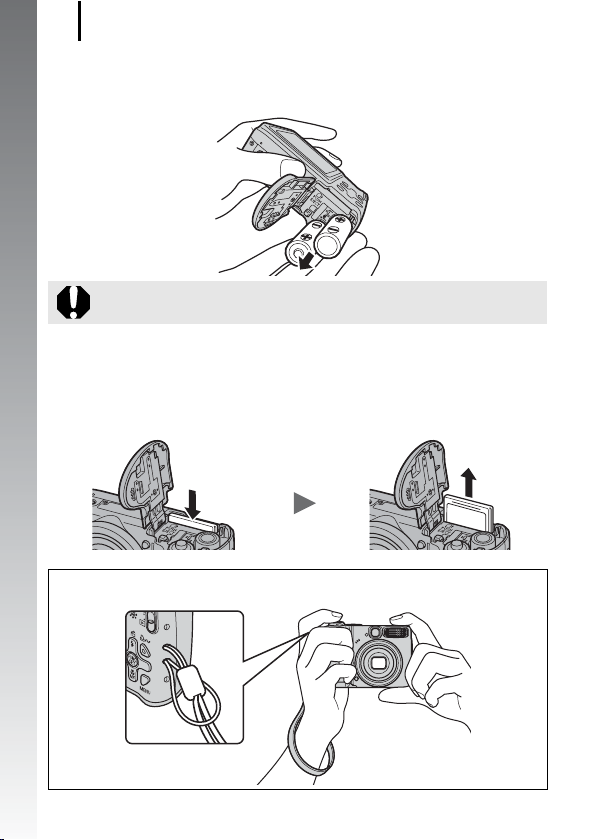
Klargøring
12
Sådan fjernes batterierne
Åbn dækslet, og tag batterierne ud.
Introduktion
Pas på, du ikke taber batterierne.
Sådan fjernes hukommelseskortet
Skub hukommelseskortet ind med fingeren, indtil du hører et klik,
og slip det derefter.
Brug håndledsremmen, så du undgår at tabe kameraet under brug.
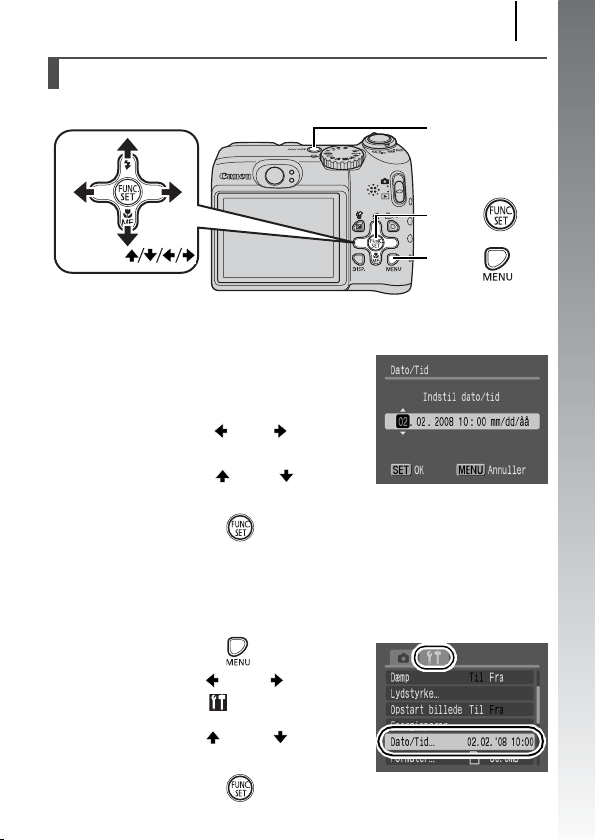
Klargøring
Indstilling af dato og klokkeslæt
Menuen Dato/Tid vises, første gang der tændes for strømmen.
ON/OFF-knap
Knappen
13
Introduktion
Knapperne
Knappen
1. Tryk på ON/OFF-knappen.
2. Vælg måneden, dagen, året og
klokkeslættet samt
visningsrækkefølgen.
1. Brug knappen eller til at
vælge en indstilling.
2. Brug knappen eller til at
indstille værdien.
3. Tryk på knappen .
Sådan ændres nuværende indstillinger for dato/tid
Brug følgende fremgangsmåde til at åbne menuen Dato/Tid, og udfør
derefter trin 2 og 3 ovenfor.
1. Tryk på knappen .
2. Brug knappen eller til at
vælge menuen (Opsætning).
3. Brug knappen eller til at
vælge [Dato/Tid].
4. Tryk på knappen .
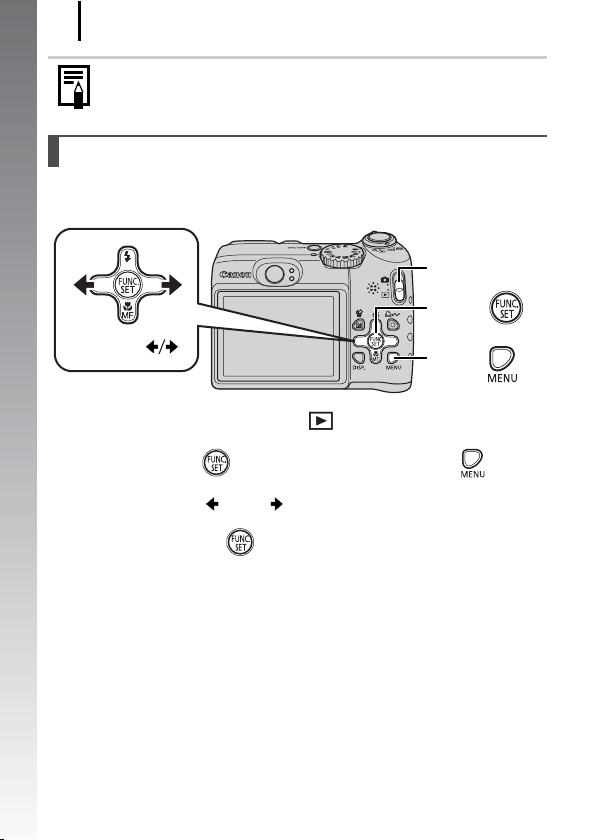
Klargøring
14
Indstillingsskærmbilledet for dato/tid vises, når litiumbatteriet til
dato/tid er brugt op (s. 184).
Indstilling af sproget på skærmen
Introduktion
Du kan ændre det sprog, der vises i LCD-skærmens menuer og
meddelelser.
Funktionsvælger
Knappen
Knapperne
Knappen
1. Sæt funktionsvælgeren på (afspilning).
2. Hold knappen nede, og tryk på knappen .
3. Brug knappen eller til at vælge et sprog.
4. Tryk på knappen .
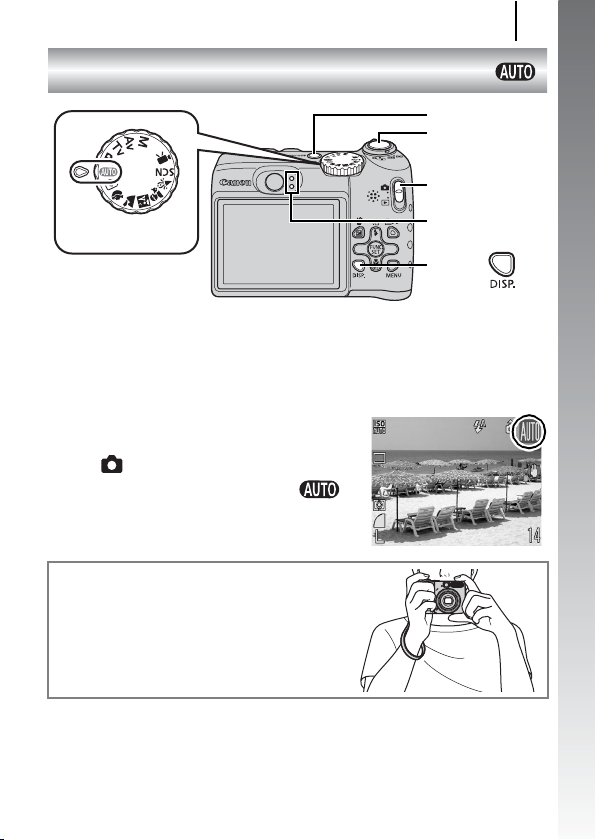
Optagelse af stillbilleder
Optagelse af stillbilleder
15
(tilstanden )
ON/OFF-knap
Udløserknap
Funktionsvælger
Introduktion
Programvælger
Indikatorer
Knappen
1. Tryk på ON/OFF-knappen.
• Startlyden høres, og startbilledet vises på LCD-skærmen.
• Hvis du trykker på ON/OFF-knappen igen, slukkes kameraet.
2. Vælg en optagelsestilstand.
1. Sæt funktionsvælgeren på
(optagelse).
2. Sæt programvælgeren på .
3. Ret kameraet mod motivet.
Undgå at ryste kameraet
Hold armene tæt ind til kroppen, mens
du holder kameraet med et fast greb
om begge sider. Det er også effektivt
at bruge et stativ.
4. Tryk udløserknappen halvt ned for at fokusere.
• Kamaeret bipper to gange, når det fokuserer, og indikatoren
tændes.
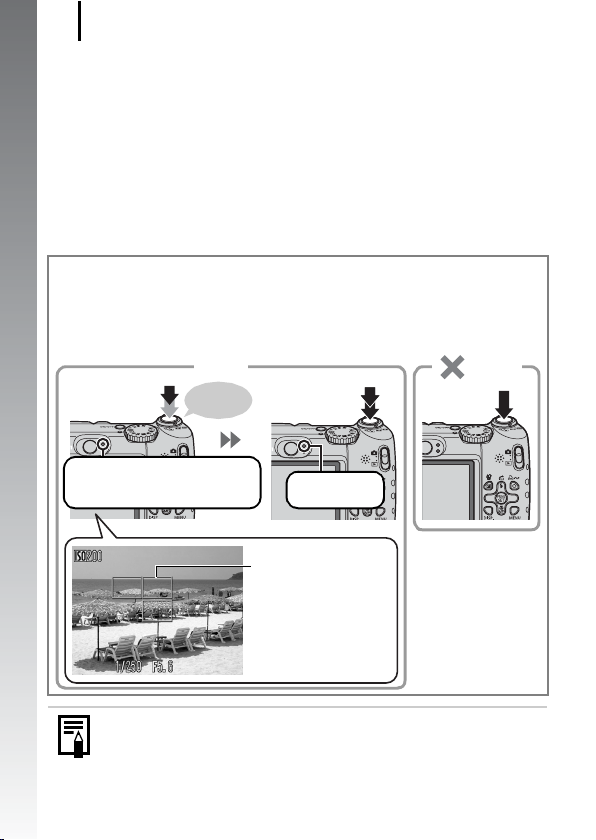
Optagelse af stillbilleder
16
5. Tryk udløserknappen helt ned for at tage billedet.
• Lukkerlyden afspilles én gang, og billedet optages.
• Optagede billeder vises på LCD-skærmen i ca. 2 sekunder
umiddelbart efter optagelsen (Rec. Vis billede). Du kan tage
billeder ved at trykke på udløserknappen, selvom billedet vises.
• Hvis du holder udløserknappen nede, når du har taget et billede,
Introduktion
vises billedet fortsat.
• Indikatoren blinker grønt, og filen optages på
hukommelseskortet.
Sådan tages billeder, der er fokuseret på
Kameraet indstiller automatisk fokus, når du trykker udløserknappen
halvt ned*.
* Udløserknappen har to trin. Udløserknappen siges at være ”halvt nedtrykket”, når
den trykkes ned til første trin.
Rigtigt
Tryk halvt ned for at
indstille fokus
Klar til optagelse: Lyser grønt
(orange, når blitzen vil blive
udløst)
Bip,
bip...
Tryk helt ned
Optagelse:
Blinker grønt
AF-ramme
En AF-ramme vises
med grønt på LCDskærmen rundt om
fokuseringspunktet.
Forkert
Tryk helt ned
med det
samme
Deaktivering af lyd
Hvis du holder knappen DISP. nede, mens du tænder
kameraet, indstilles deaktivering af lyden til [Til]. Du kan
ændre indstillingen i [Dæmp] i menuen Opsætning (s. 52).
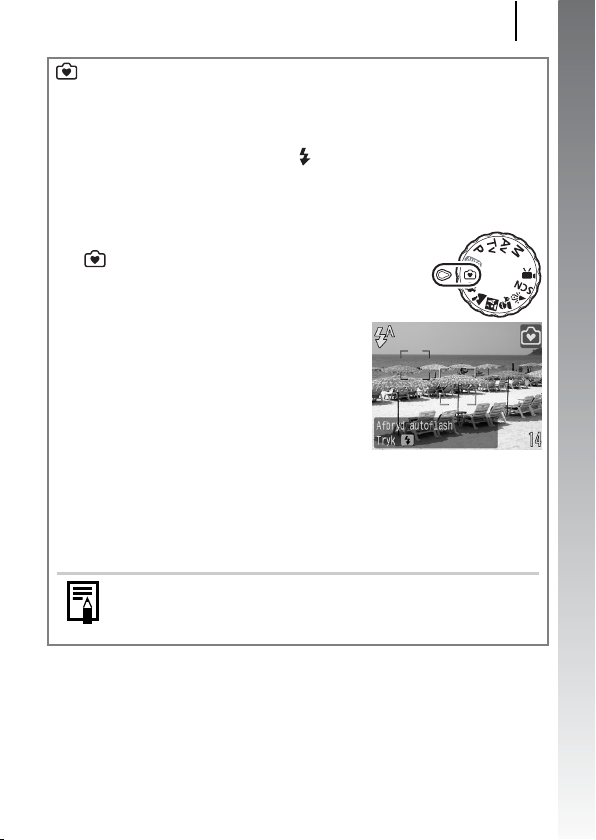
Optagelse af stillbilleder
17
Optagelse i tilstanden Let
Kameraet har en optagelsestilstand, tilstanden Let, hvor alle
kameraindstillinger undtagen blitzen automatisk indstilles. Tilstanden
er ideel til nye kamerabrugere eller brugere, som ikke foretager
mange indstillinger. Med knappen kan du vælge, om blitzen skal
udløses. Derved kan du også tage billeder steder, hvor det er forbudt
at fotografere med blitz.
1. Sæt programvælgeren på
(tilstanden Let).
2. Ret kameraet mod motivet.
3. Tryk udløserknappen halvt ned for at fokusere.
4. Tryk udløserknappen helt ned for at optage.
I tilstanden Let kan du ikke foretage andre indstillinger end
blitzindstillinger. Der vises ikke nogen menu, selvom du
trykker på knappen MENU eller FUNC./SET.
Introduktion
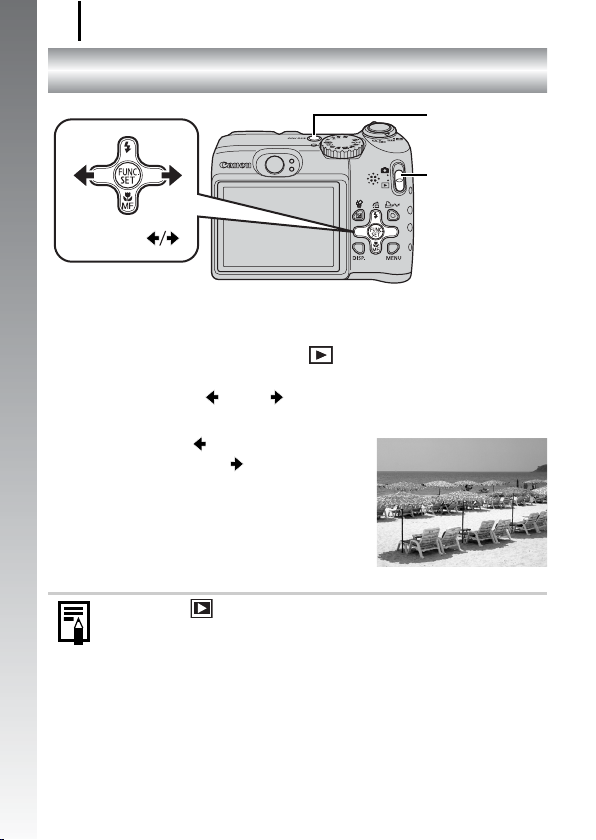
Visning af stillbilleder
18
Visning af stillbilleder
ON/OFF-knap
Introduktion
Knapperne
Funktionsvælger
1. Tryk på ON/OFF-knappen.
2. Sæt funktionsvælgeren på (afspilning).
3. Brug knappen eller til at få vist det ønskede
billede.
• Brug knappen til at gå til det forrige
billede og knappen til at gå til
det næste.
• Billederne skifter hurtigere, hvis du
holder knappen nede, men de bliver
mere grovkornede.
z I menuen kan du indstille [Forsæt] til enten [Sidst set]*
eller [Sidste opt] (s. 51). (* Standardindstilling)
z Hvis du vælger [Sidst set], vises det billede, du sidst fik vist
(Genoptag afspilning).
z Ved følgende handlinger vises det nyeste billede uanset
indstillingen for [Forsæt].
Optagelse af et billede, skift af hukommelseskort eller
redigering af et billede på hukommelseskortet ved hjælp
af en computer.
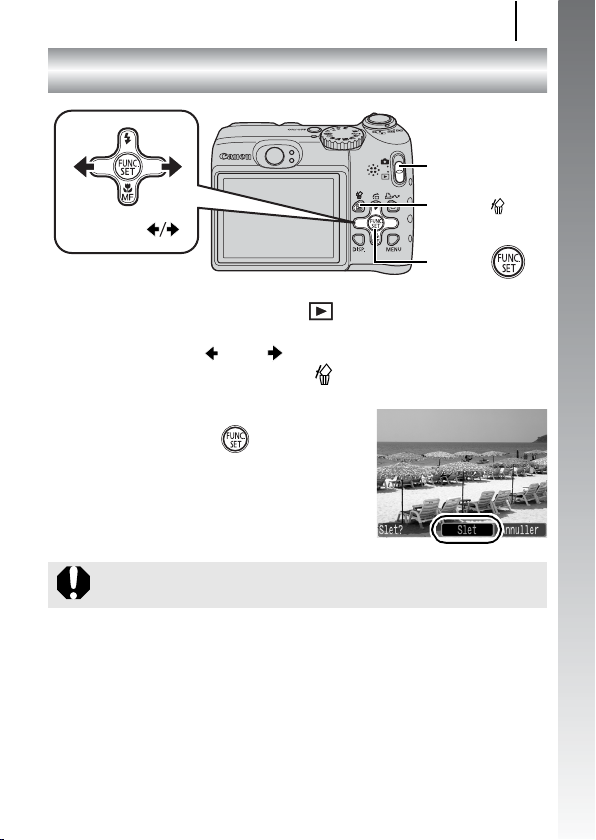
Sletning
19
Sletning
Funktionsvælger
Knappen
Knapperne
Knappen
1. Sæt funktionsvælgeren på (afspilning).
2. Brug knappen eller til at vælge et billede, der skal
slettes, og tryk på knappen .
3. Kontroller, at [Slet] er valgt, og
tryk på knappen .
Vælg [Annuller] for at afslutte i stedet for
at slette.
Bemærk, at slettede billeder ikke kan gendannes.
Vær forsigtig, før du sletter en fil.
Introduktion
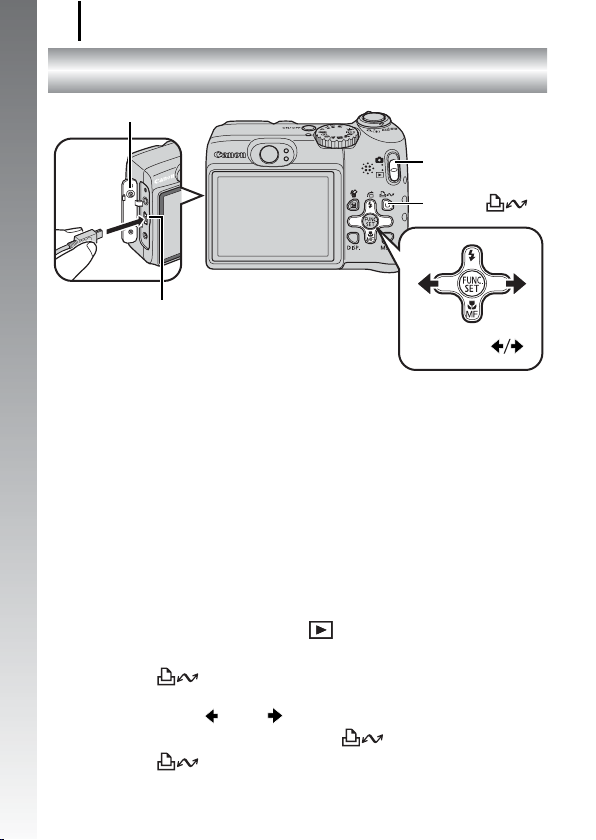
Udskrivning
20
Udskrivning
Stikdæksel
Introduktion
DIGITAL-stik
Funktionsvælger
Knappen
Knapperne
1. Slut kameraet til en direct print-kompatibel printer.
• Åbn stikdækslet, og sæt interfacekablet helt ind i stikket.
• Der er en vejledning i tilslutning i brugervejledningen til printeren.
• Da dette kamera anvender en standardprotokol (PictBridge), kan
du bruge det sammen med andre PictBridge-kompatible printere
foruden Canon-printere.
Se Brugervejledning til direkte udskrivning for at få yderligere
oplysninger.
2. Tænd printeren.
3. Sæt funktionsvælgeren på (afspilning), og tryk på
ON/OFF-knappen.
• Knappen lyser blåt.
4. Brug knappen eller til at vælge et billede, der skal
udskrives, og tryk på knappen .
• Knappen blinker blåt, og udskrivningen starter.
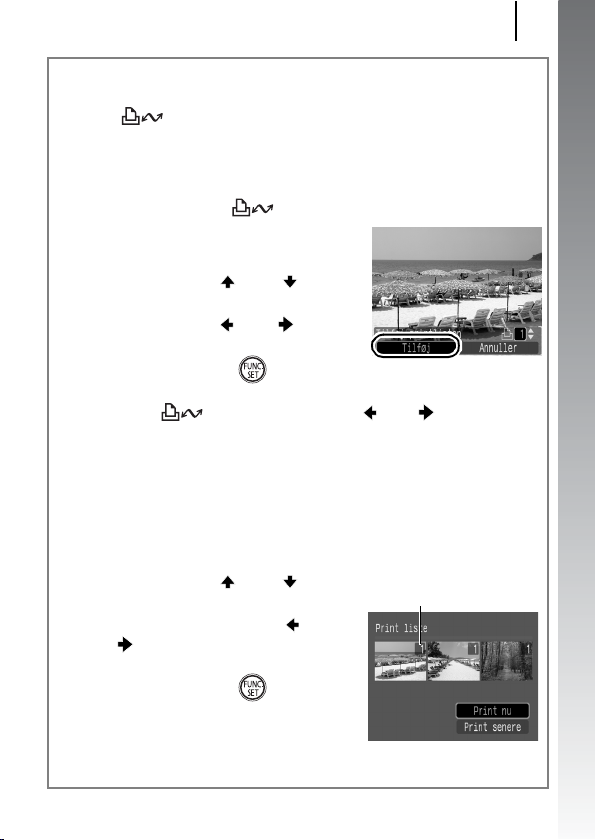
Udskrivning
Udskrivning fra en udskrivningsliste
Du kan føje billeder direkte til en udskrivningsliste ved at trykke på
knappen , lige efter du har taget eller fået vist et billede.
Du kan derefter nemt udskrive billederne fra udskrivningslisten,
når du slutter kameraet til en printer.
Tilføjelse af billeder til udskrivningslisten
1. Tryk på knappen (kun stillbilleder).
2. Tilføj billeder til
udskrivningslisten.
1. Brug knappen eller til at
vælge antal udskriftskopier.
2. Brug knappen eller til at
vælge [Tilføj].
3. Tryk på knappen .
• Du kan fjerne et billede fra udskrivningslisten ved at trykke på
knappen igen, bruge knappen eller til at vælge
[Fjern] og trykke på knappen FUNC./SET.
Udskrivning af billeder på en udskrivningsliste
Denne forklaring er baseret på, at der bruges en printer i Canon
SELPHY ES-serien eller SELPHY CP-serien.
1. Tilslut kameraet til printeren.
2. Udskriv billedet.
1. Brug knappen eller til at
vælge [Print nu].
• Du kan bruge knappen eller
til at gennemse de billeder,
der er føjet til udskrivningslisten.
2. Tryk på knappen .
• Udskrivningen starter.
• Hvis udskrivningen stoppes og
genoptages, starter
udskrivningen med det næste billede i køen.
Antal kopier, der skal
udskrives
21
Introduktion
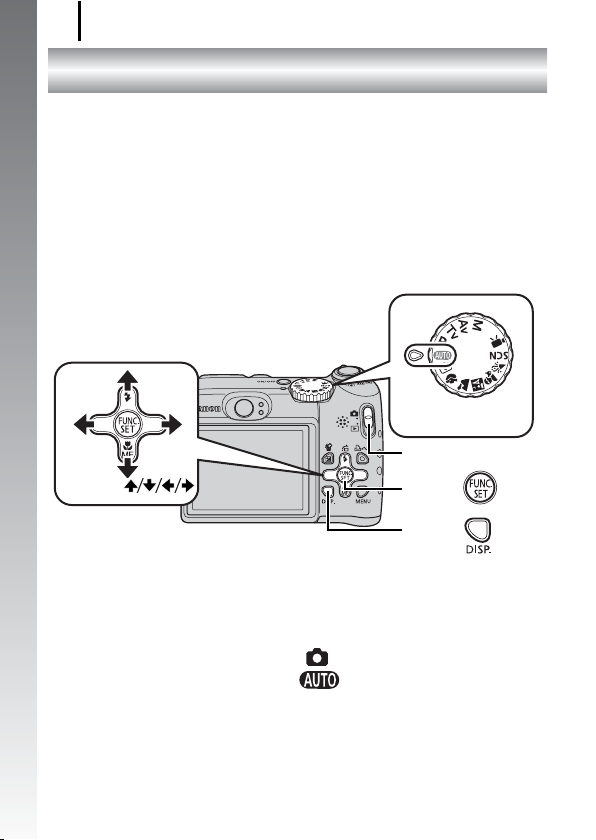
Integrering af datoen i billeddataene
22
Integrering af datoen i billeddataene
I dette afsnit beskrives, hvordan du integrerer datooplysninger på
billeder, når de optages (Datomærke).
• Datomærket kan ikke slettes fra billeddataene, når det først er
Introduktion
medtaget. Kontroller, at kameraets dato/tid på forhånd er indstillet
korrekt (s. 13).
• Billedstørrelsen er fast indstillet til 2M (1.600 × 1.200) og
komprimeringen til Fin (egnet til udskrivning i L-format (stor) eller
i postkortstørrelse).
Programvælger
Funktionsvælger
Knapperne
Knappen
Knappen
1. Tryk på ON/OFF-knappen.
2. Vælg en optagelsestilstand.
1. Sæt funktionsvælgeren på (optagelse).
2. Sæt programvælgeren på .
• Du kan også foretage denne indstilling i andre
optagelsestilstande (undtagen tilstanden Let og filmtilstand).
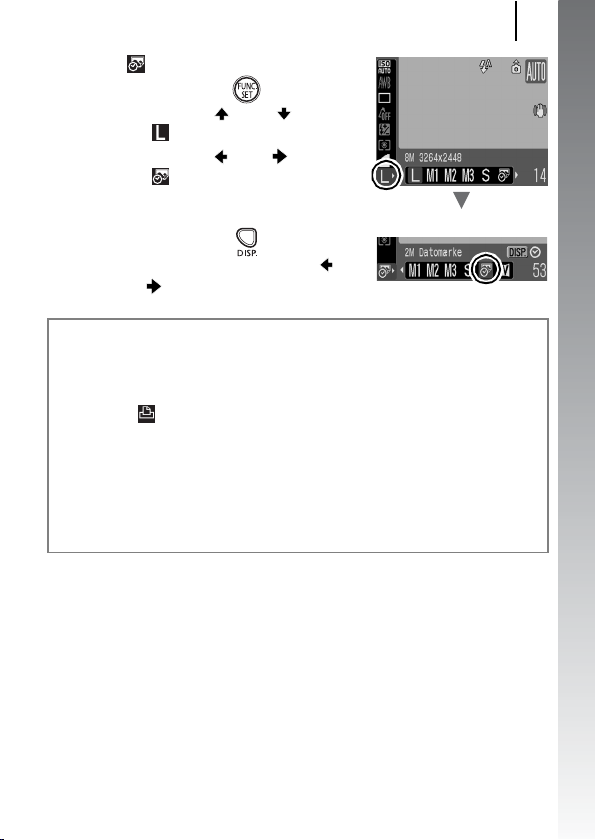
Integrering af datoen i billeddataene
3. Vælg (Datomærke).
1. Tryk på knappen .
2. Brug knappen eller til at
vælge .
3. Brug knappen eller til at
vælge .
• Det område, der ikke udskrives,
er nedtonet.
• Tryk på knappen for at skifte
til [Dato & Tid] med knappen
eller .
Du kan bruge følgende metoder til at udskrive datoen på billeder
uden integreret datomærke.
• Brug kameraets DPOF-funktion (Digital Print Order Format).
Angiv indstillingen [Dato] til [Til] under [Print indstillinger]
i menuen (Print).
• Tilslut kameraet til en printer, og integrer datoen.
Se Brugervejledning til direkte udskrivning.
• Sæt et hukommelseskort i printeren, og integrer datoen.
Se brugervejledningen til printeren.
• Brug det medfølgende program.
Se Startvejledning til software.
23
Introduktion
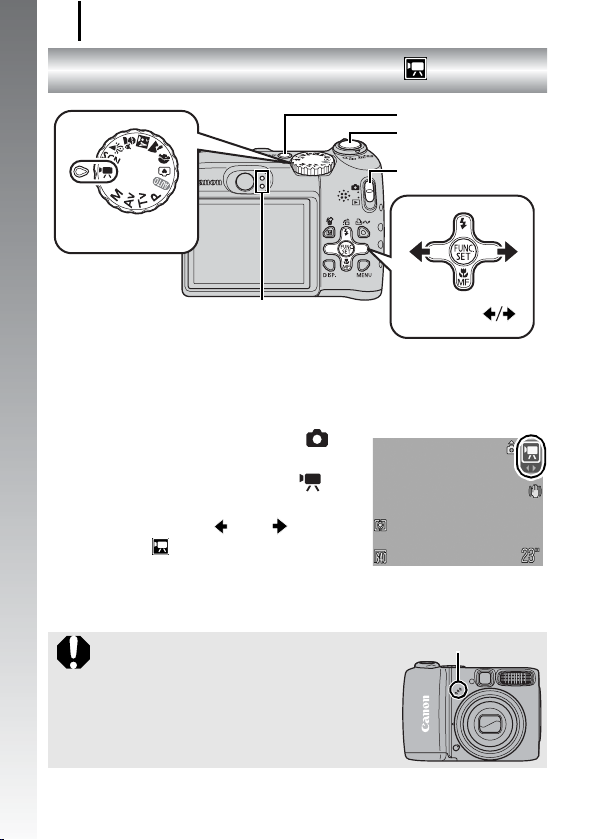
Optagelse af film
24
Optagelse af film
Introduktion
Programvælger
Indikatorer
1. Tryk på ON/OFF-knappen.
2. Vælg en optagelsestilstand.
1. Sæt funktionsvælgeren på
(optagelse).
2. Sæt programvælgeren på
(Film).
3. Brug knappen eller til at
vælge (Standard).
3. Ret kameraet mod motivet.
z Rør ikke ved mikrofonen under
optagelsen.
z Tryk ikke på andre knapper end
udløserknappen. Den lyd, som
knapperne udsender, optages
sammen med filmen.
(tilstanden Standard)
ON/OFF-knap
Udløserknap
Funktionsvælger
Knapperne
Mikrofon
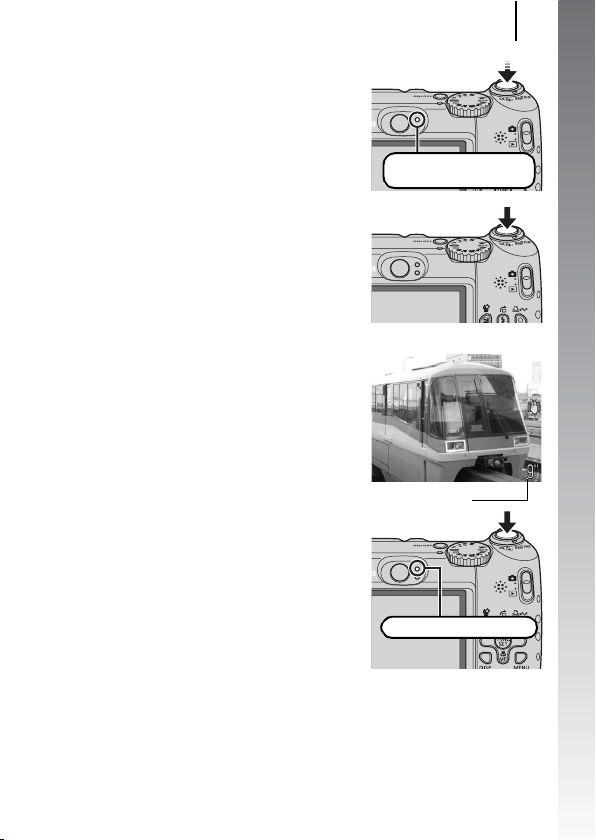
4. Tryk udløserknappen halvt
ned for at fokusere.
• Kameret bipper to gange, når det
fokuserer, og indikatoren lyser grønt.
• Eksponeringen, fokus og
hvidbalancen indstilles automatisk.
5. Tryk udløserknappen helt ned
for at optage.
• Tryk udløserknappen helt ned for
at optage.
• Under optagelsen vises den forløbne
tid og [z REC.] på LCD-skærmen.
Optagelse af film
Klar til optagelse:
Lyser grønt
25
Introduktion
6. Tryk udløserknappen helt ned
igen for at standse optagelsen.
• Indikatoren blinker grønt, og dataene
gemmes på hukommelseskortet.
• Optagelsen standser automatisk, når
den maksimale optagelsestid er gået,
eller når den indbyggede hukommelse
eller hukommelseskortet er fyldt.
Forløbet tid
Optagelse: Blinker grønt
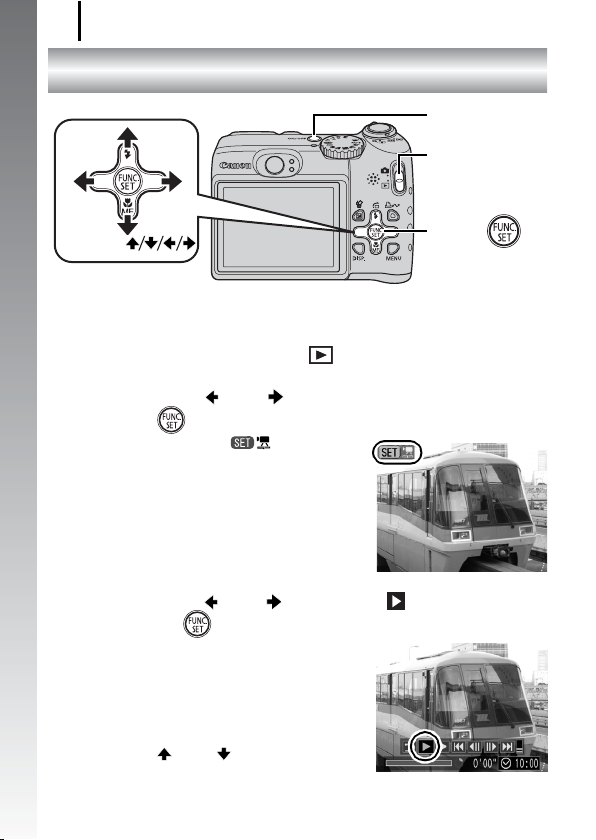
Visning af film
26
Visning af film
ON/OFF-knap
Funktionsvælger
Introduktion
Knapperne
Knappen
1. Tryk på ON/OFF-knappen.
2. Sæt funktionsvælgeren på (afspilning).
3. Brug knappen eller til at få vist en film, og tryk på
knappen .
• Billeder med ikonet er film.
4. Brug knappen eller til at vælge (Afspil), og tryk
på knappen .
• Afspilningen af filmen begynder.
• Hvis du trykker på knappen
FUNC./SET under afspilningen,
kan du stoppe og genstarte filmen.
• Du kan justere lydstyrken med
knappen eller .
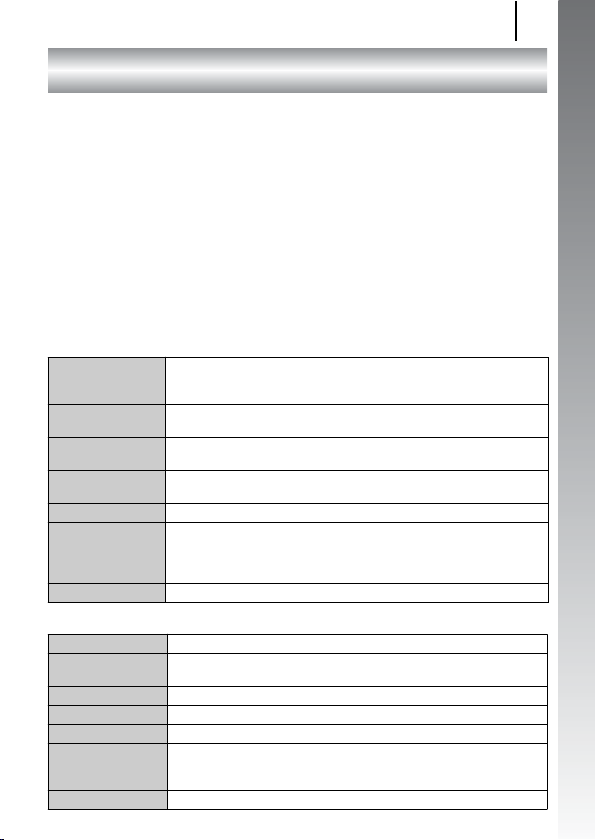
Overførsel af billeder til en computer
Overførsel af billeder til en computer
Det anbefales at bruge det medfølgende program.
Hav følgende klar
• Kamera og computer
• Cd-rom'en Canon Digital Camera Solution Disk, der fulgte med
kameraet
• Interfacekablet, der fulgte med kameraet
Systemkrav
Softwaren skal installeres på en computer, der opfylder følgende
minimumkrav.
Windows
Operativsys tem
Computermodel
CPU
RAM
Interface
Ledig plads på
harddisken
Skærm
Macintosh
Operativsy stem
Computermodel
CPU
RAM
Interface
Ledig plads på
harddisken
Skærm
Windows Vista
Windows XP Service Pack 2
Windows 2000 Service Pack 4
De ovenfor nævnte operativsystemer skal være forudinstalleret på
computere med indbyggede USB-porte.
Windows Vista : Pentium 1,3 GHz eller derover
Windows XP/Windows 2000 : Pentium 500 MHz eller derover
Windows Vista : 512 MB eller mere
Windows XP/Windows 2000 : 256 MB eller derover
USB
• Canon Utilities
- ZoomBrowser EX : 200 MB eller derover
- PhotoStitch : 40 MB eller derover
• Canon Camera TWAIN Driver : 25 MB eller derover
1.024 × 768 pixel/Mange farver (16 bit) eller bedre
Mac OS X (v10.3–v10.4)
De ovenfor nævnte operativsystemer skal være forudinstalleret på
computere med indbyggede USB-porte.
PowerPC G3/G4/G5- eller Intel-processor
256 MB RAM eller derover
USB
• Canon Utilities
- ImageBrowser : 300 MB eller derover
- PhotoStitch : 50 MB eller derover
1.024 × 768 p ixel/32.000 farver eller bedre
27
Introduktion
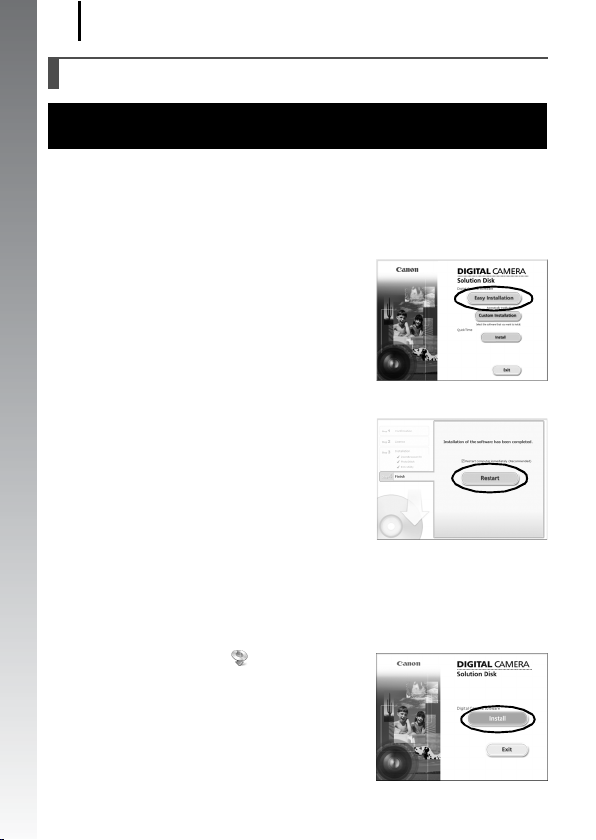
Overførsel af billeder til en computer
28
Klargøring før overførsel af billeder
Med Windows 2000 skal du sørge for at installere softwaren,
før du slutter kameraet til computeren.
Introduktion
1. Installation af softwaren
Windows
1. Sæt cd-rom'en Canon Digital Camera Solution Disk
i computerens cd-drev.
2. Klik på [Easy Installation/
Nem installation].
Følg meddelelserne på skærmen
for at fortsætte installationen.
3. Klik på [Restart/Genstart]
eller [Finish/Udfør], når
installationen er færdig.
[Restart/Genstart] eller [Finish/
Udfør] vises, når installationen er
færdig. Klik på den knap, der vises.
4. Tag cd-rom'en ud af drevet, når det sædvanlige
skrivebord vises.
Macintosh
Dobbeltklik på ikonet i cd-romvinduet. Når installationsdialogboksen
vises, skal du klikke på [Install/Installer].
Følg vejledningen på skærmen for at
fortsætte.
